Использование ручек для редактирования фиксированной линии
- На чертеже щелкните кнопкой мыши на трассе, содержащей фиксированную линию.
Ручки для фиксированной линии с двумя точками прохождения:
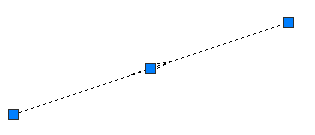
- Используйте ручки для редактирования линии:
- Для корректировки длины и точки прохождения линии используйте ручки в конечных точках.
- Для перемещения линии используйте центральную ручку.
Использование ручек для редактирования фиксированной кривой с тремя точками прохождения.
- На чертеже щелкните кнопкой мыши на трассе, содержащей фиксированную кривую, проходящую через три точки.
Ручки для фиксированной кривой с тремя точками прохождения:

- Переместите любую ручку, чтобы изменить точку прохождения, что изменяет радиус кривой.
Использование ручек для редактирования фиксированной кривой с центральной точкой и радиусом
- На чертеже щелкните кнопкой мыши на трассе, содержащей фиксированную кривую с центральной точкой и радиусом.
Ручки на фиксированной кривой с центральной точкой и радиусом:
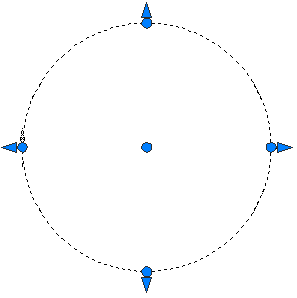
- Используйте ручки для редактирования кривой:
- Для изменения радиуса перемещается треугольная ручка.
- Для изменения точки центра окружности перемещается ручка центра.
- Для изменения точки прохождения перемещается круглая ручка на окружности.
Использование ручек для редактирования фиксированной кривой с центральной точкой и точкой прохождения
- На чертеже щелкните кнопкой мыши на трассе, содержащей фиксированную кривую с центральной точкой и точкой прохождения.
Ручки для фиксированной кривой с центральной точкой и точкой прохождения:
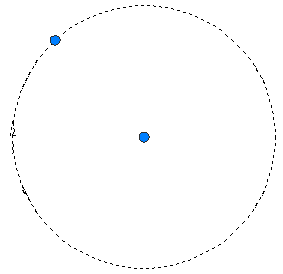
- Используйте ручки для редактирования кривой:
- Для изменения точки центра окружности перемещается ручка центра.
- Для изменения точки прохождения перемещается ручка на окружности.
Использование ручек для редактирования фиксированных или плавающих пересекающихся линий
- На чертеже щелкните кнопкой мыши на трассе, содержащей фиксированную или плавающую линию.
Ручка ТП (точки пересечения), где сходятся конечные точки фиксированной и плавающей линий:
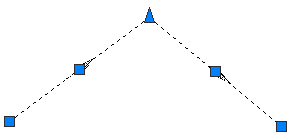
- Переместите ручку ТП в любом направлении, чтобы изменить общую конечную точку обеих линий.
Использование ручек для редактирования плавающей линии с точкой прохождения
- На чертеже щелкните кнопкой мыши на трассе, содержащей плавающую линию с точкой прохождения.
Ручка для плавающей линии с точкой прохождения:
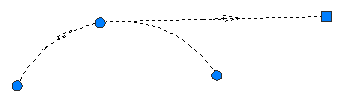
- Переместите квадратную ручку для редактирования конечной точки линии.
Использование ручек для редактирования плавающей линии, присоединенной к концу объекта
- На чертеже щелкните кнопкой мыши на трассе, содержащей плавающую линию, прикрепленную к объекту.
Ручки для плавающей линии, прикрепленной к объекту:
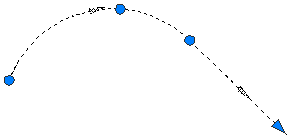
- Переместите треугольную ручку для изменения длины линии. Прим.: Треугольную ручку нельзя переместить к началу ручки линии. Линии нулевой длины не разрешены.
Использование ручек для редактирования плавающей кривой с точкой прохождения и радиусом
- На чертеже нажмите на трассе, содержащей плавающую кривую с точкой прохождения и радиусом.
Ручки для плавающей кривой с точкой прохождения:
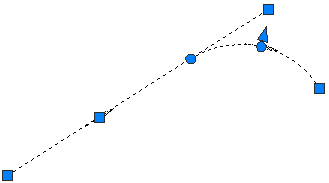
- Используйте ручки для редактирования кривой.
- Перемещая первую круглую ручку, расположенную на точке кривой PC/PT, переместите точку касания (PT). При помощи ручек создайте составную кривую или S-образную кривую с привлечением другой кривой, прикрепленной к тому же самому объекту.
Изменение кривой с использованием ручки PC/PT:
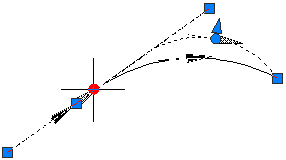
- Перемещение второй круглой ручки, расположенной в середине кривой, изменяет радиус с одновременным изменением точки прохождения.
Изменение кривой с использованием средней ручки:
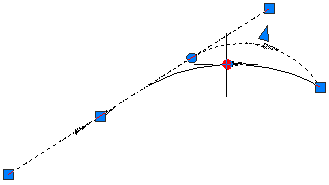
- Перемещение квадратной ручки в конце кривой изменяет точку прохождения кривой при сохранении радиуса кривой.
Изменение кривой с использованием конечной ручки:

- Перемещение треугольной ручки изменяет радиус при сохранении точки прохождения.
Изменение кривой с использованием ручки радиуса:
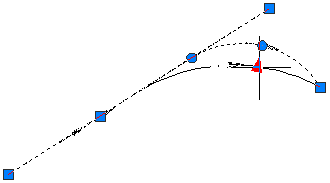
- Перемещая первую круглую ручку, расположенную на точке кривой PC/PT, переместите точку касания (PT). При помощи ручек создайте составную кривую или S-образную кривую с привлечением другой кривой, прикрепленной к тому же самому объекту.
Использование ручек для редактирования плавающей кривой, прикрепленной к концу объекта в точке прохождения
- На чертеже нажмите на трассе, содержащей плавающую кривую, прикрепленную к концу объекта в точке прохождения.
Ручки для плавающей кривой, подсоединенной к концу объекта в точке прохождения:

- Перемещая круглую ручку, измените точку прохождения на конце кривой. Перемещение точки прохождения меняет также и радиус.
Использование ручек для редактирования свободной кривой путем изменения радиуса
- На чертеже щелкните кнопкой мыши на трассе, содержащей свободную кривую. Переместите любую ручку для изменения радиуса кривой.
Ручки для изменения радиуса кривой:

- Используйте ручки для редактирования кривой:
- Перемещением круглых ручек вдоль объектов касательных в соседние точки PC/PT на противоположный конец той же касательной создайте S-образное или составное решение.
Ручки конечных точек для перетаскивания начала или конца кривой вдоль прикрепленного объекта:
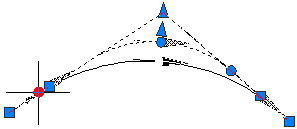
- Перемещайте круглую точку в середине кривой для изменения ее точки прохождения и радиуса. Перемещайте треугольную ручку для изменения радиуса при сохранении точки прохождения. Путем перемещения данных ручек можно создать кривую с углом, меньшим или превышающим 180 градусов.
Изменение радиуса до угла, меньшего 180 градусов:

Изменение радиуса до угла кривой, превышающего 180 градусов, с использованием круглой ручки точки прохождения:

Изменение радиуса до угла, большего 180 градусов, с использованием треугольной ручки радиуса:
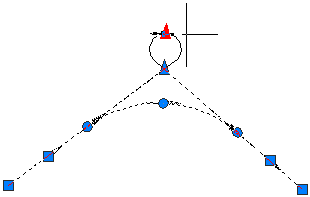
- Перемещением круглых ручек вдоль объектов касательных в соседние точки PC/PT на противоположный конец той же касательной создайте S-образное или составное решение.
Использование ручек для редактирования свободной кривой с точкой прохождения
- На чертеже щелкните кнопкой мыши на трассе, содержащей свободную кривую и точку прохождения.
Ручки для свободной кривой с точкой прохождения:

- Перемещая круглую ручку, измените точку прохождения кривой. Эта точка прохождения остается неизменной при редактировании прикрепленных объектов.